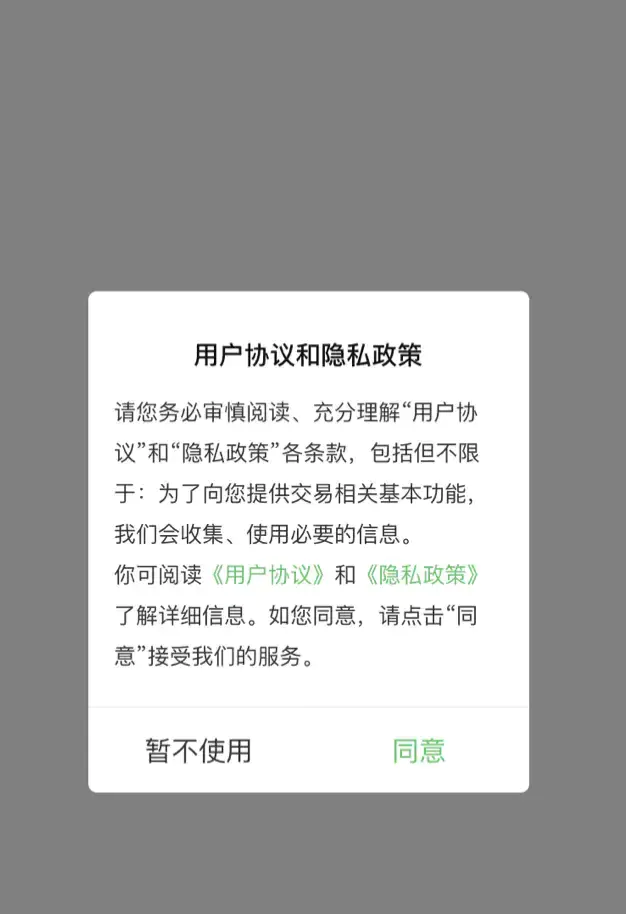
在需求中我们需要将下面的文字放到一起,并更改不同的颜色进行区分,还需要将用《用户协议》和《隐私政策》添加不同的点击事情,去跳转进行展示不同的说明
首先这是一个弹框,我们需要先去定义它的布局文件
<?xml version="1.0" encoding="utf-8"?>
<LinearLayout xmlns:android="http://schemas.android.com/apk/res/android"
android:layout_width="250dp"
android:layout_height="wrap_content"
android:background="@drawable/bg_white_5dp"
android:orientation="vertical">
<TextView
android:layout_width="match_parent"
android:layout_height="wrap_content"
android:gravity="center"
android:paddingTop="30dp"
android:text="用户协议和隐私政策"
android:textColor="@color/color_111111"
android:textSize="15sp" />
<TextView
android:id="@+id/tv_content"
android:layout_width="match_parent"
android:layout_height="wrap_content"
android:gravity="center_vertical"
android:lineSpacingMultiplier="1.3"
android:paddingStart="15dp"
android:paddingTop="14dp"
android:paddingEnd="15dp"
android:paddingBottom="20dp"
android:text=""
android:textColor="@color/color_333333"
android:textSize="13sp" />
<View
android:layout_width="match_parent"
android:layout_height="1dp"
android:background="#EEEEEE" />
<LinearLayout
android:layout_width="match_parent"
android:layout_height="50dp"
android:orientation="horizontal">
<TextView
android:id="@+id/tv_cancel"
android:layout_width="0dp"
android:layout_height="match_parent"
android:layout_weight="1"
android:gravity="center"
android:text="暂不使用"
android:textColor="@color/color_333333"
android:textSize="16sp" />
<View
android:layout_width="1dp"
android:layout_height="match_parent"
android:background="#EEEEEE" />
<TextView
android:id="@+id/tv_sure"
android:layout_width="0dp"
android:layout_height="match_parent"
android:layout_weight="1"
android:gravity="center"
android:text="同意"
android:textColor="@color/colorMain"
android:textSize="16sp" />
</LinearLayout>
</LinearLayout>
然后我们需要去定义一个条件去判断是否是第一次打开软件,如果是的话弹出我们这个摊款,如果不是的话则不弹出
//第一次打开APP弹出弹框
if (StringUtils.isEmpty(MyApplication.getIsNew())) {
showDialog();
}
接下来就是针对dialog的操作,直接上干货
private void showDialog() {
final Dialog mDialog;
mDialog = new Dialog(this, R.style.Teldialog);
mDialog.setContentView(R.layout.dialog_show);
mDialog.setCanceledOnTouchOutside(false);
mDialog.setCancelable(false);
mDialog.show();
TextView content = mDialog.findViewById(R.id.tv_content);
String str = "请您务必审慎阅读、充分理解“用户协议”和“隐私政策”各条款,包括但不限于:" +
"为了向您提供交易相关基本功能,我们会收集、使用必要的信息。你可阅读" +
"《用户协议》" + "和" +
"《隐私政策》" +
"了解详细信息。如您同意,请点击“同意”接受我们的服务。";
SpannableStringBuilder ssb = new SpannableStringBuilder();
ssb.append(str);
//第一个出现的位置
final int start = str.indexOf("《");
ssb.setSpan(new ClickableSpan() {
@Override
public void onClick(View widget) {
//用户服务协议点击事件
Bundle bundle = new Bundle();
bundle.putString("title", "用户协议");
bundle.putInt("showType", 0);
bundle.putString("content", MyApplication.getDataIndex().get("SYSUSER_PROTOL"));
go(WebActivity.class, bundle);
}
@Override
public void updateDrawState(TextPaint ds) {
super.updateDrawState(ds);
//设置文件颜色
ds.setColor(getResources().getColor(R.color.colorMain));
// 去掉下划线
ds.setUnderlineText(false);
}
}, start, start + 6, 0);
//最后一个出现的位置
final int end = str.lastIndexOf("《");
ssb.setSpan(new ClickableSpan() {
@Override
public void onClick(View widget) {
//隐私协议点击事件
Bundle bundle = new Bundle();
bundle.putString("title", "隐私政策");
bundle.putInt("showType", 0);
bundle.putString("content", MyApplication.getDataIndex().get("SYSUSER_HIDE_PROTOL"));
go(WebActivity.class, bundle);
}
@Override
public void updateDrawState(TextPaint ds) {
super.updateDrawState(ds);
//设置文件颜色
ds.setColor(getResources().getColor(R.color.colorMain));
// 去掉下划线
ds.setUnderlineText(false);
}
}, end, end + 6, 0);
content.setMovementMethod(LinkMovementMethod.getInstance());
content.setText(ssb, TextView.BufferType.SPANNABLE);
mDialog.findViewById(R.id.tv_cancel).setOnClickListener(v -> {
mDialog.dismiss();
finish();
});
mDialog.findViewById(R.id.tv_sure).setOnClickListener(v -> {
mDialog.dismiss();
//更改状态,同意下次进入软件则不再弹出弹框
MyApplication.setIsNew("not");
});
}
最后将dialog的样式附上
<style name="Teldialog" parent="@android:style/Theme.Dialog">
<item name="android:windowBackground">@color/windowTransaction</item>
<item name="android:windowFrame">@null</item>
<item name="android:windowNoTitle">true</item>
<item name="android:windowIsFloating">true</item>
<item name="android:gravity">bottom</item>
<item name="android:windowIsTranslucent">true</item>
<item name="android:windowCloseOnTouchOutside">true</item>
<item name="android:windowContentOverlay">@null</item>
<item name="android:windowAnimationStyle">@android:style/Animation.Dialog</item>
<item name="android:backgroundDimEnabled">true</item>
</style>
版权声明:本文为system_err原创文章,遵循 CC 4.0 BY-SA 版权协议,转载请附上原文出处链接和本声明。